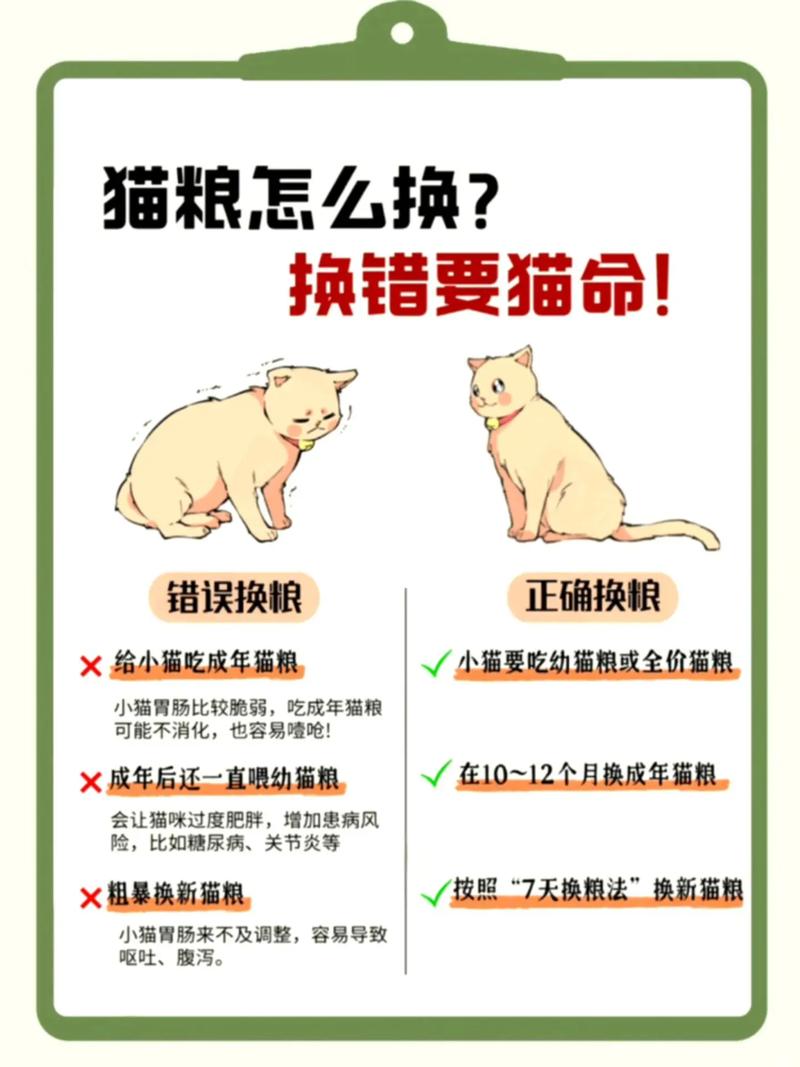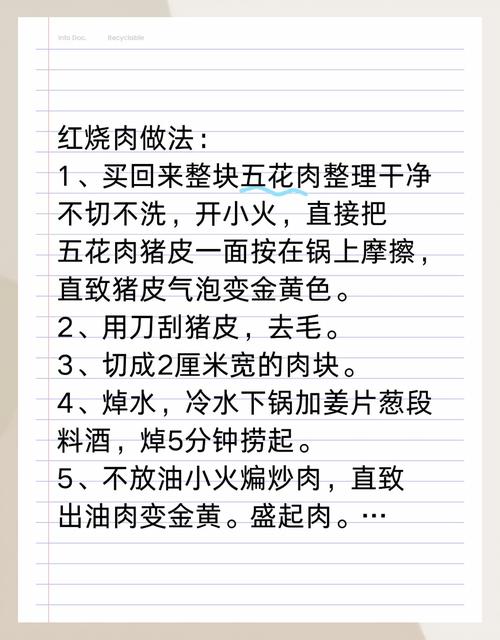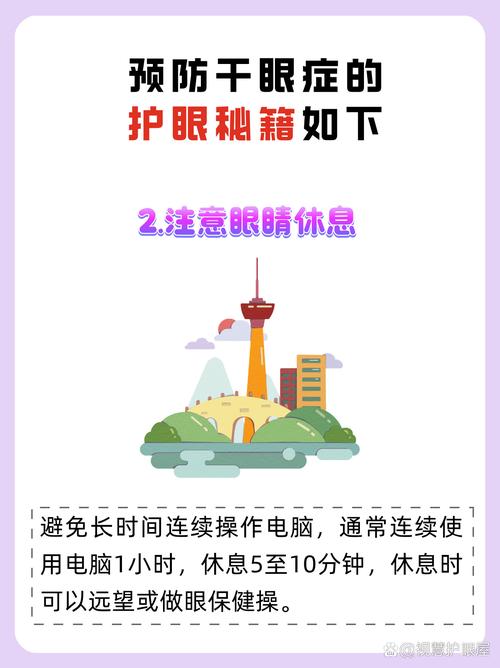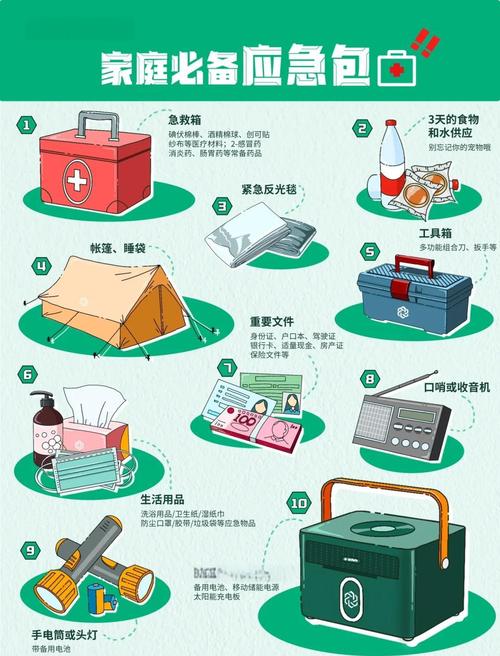当笔记本电脑键盘失灵时,很多用户会感到困惑和焦虑,尤其是在没有外接设备的情况下。键盘是笔记本电脑的重要输入工具,一旦发生故障,可能会影响到工作效率和日常使用。因此,了解如何应急输入和进行故障排查非常关键。本文将全面介绍笔记本电脑键盘失灵时的应急输入方式以及详细的故障排查方法,帮助用户迅速解决问题,恢复正常使用。
一、笔记本电脑键盘失灵的常见原因
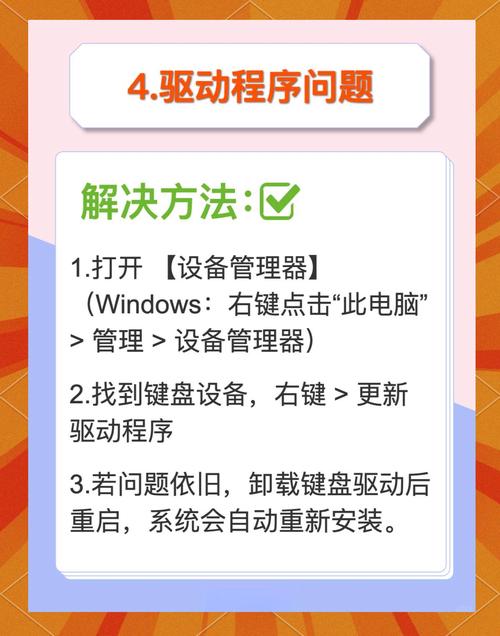
在讨论如何解决问题之前,我们首先需要了解笔记本电脑键盘失灵的常见原因。只有找到根本原因,才能采取相应的措施进行修复。
1. 硬件故障:这是最常见的原因之一。如果键盘内部出现了物理损坏或接触不良,可能导致部分或全部按键失灵。常见的硬件故障包括键盘排线松动或损坏。
2. 驱动程序问题:键盘驱动程序是确保硬件正常工作的重要软件。如果驱动程序发生冲突或损坏,可能导致键盘无法正常输入。
3. 系统设置问题:在一些情况下,操作系统设置的更改可能会导致键盘输入出现问题。例如,启用了“粘滞键”或“过滤键”功能,可能会导致键盘按键失灵。
4. 病毒或恶意软件:病毒或恶意软件攻击也可能导致电脑输入设备出现异常,特别是键盘。
5. 液体损坏:如果不小心将液体洒在键盘上,可能导致短路或其他故障,从而影响键盘的正常工作。
二、键盘失灵时的应急输入方式
在键盘失灵时,用户往往需要找一些应急输入方式,以便进行故障排查或紧急操作。以下是几种常见的应急输入方法:
1. 使用屏幕键盘:现代操作系统(如Windows和macOS)通常都提供了屏幕键盘功能。这是一个虚拟的键盘,可以通过鼠标点击输入。开启屏幕键盘的方法通常在“控制面板”或“设置”中进行搜索和启用。
2. 外接USB键盘:如果笔记本电脑的键盘失灵,可以通过外接一个USB键盘来继续工作。这种方式简单直接,不需要太多的设置,几乎所有的外接键盘都能即插即用。
3. 使用触摸板代替鼠标:如果键盘完全失灵,可以通过触摸板来进行鼠标操作,辅助完成必要的任务。
4. 语音输入:某些操作系统和应用支持语音识别功能,用户可以通过语音输入文字,这在无法使用键盘时是一个不错的替代方案。
5. 使用手机进行远程控制:借助一些远程桌面工具(如TeamViewer或Chrome远程桌面),可以通过手机控制笔记本电脑进行输入操作。
三、笔记本键盘失灵的故障排查方法
一旦找到了应急输入方式,接下来需要进行故障排查,找出导致键盘失灵的原因。以下是几种常见的排查方法:
1. 重启电脑:有时候,操作系统的小故障或程序冲突可能导致键盘失灵。尝试重启电脑,看是否能够解决问题。
2. 检查键盘连接:对于一些老款的笔记本电脑,键盘可能通过排线连接到主板。如果排线松动或断开,键盘可能失灵。用户可以检查键盘与主板的连接,确保其牢固。
3. 更新或重装驱动程序:前往设备管理器检查键盘驱动程序,看看是否有任何异常。如果发现驱动程序出现问题,可以尝试更新或重新安装。
4. 检查系统设置:进入“控制面板”或“设置”,检查键盘相关的系统设置是否被误配置。例如,确保“粘滞键”或“过滤键”功能未被启用。通过调整这些设置,可能会解决问题。
5. 检查是否存在病毒或恶意软件:使用杀毒软件扫描系统,看看是否有病毒或恶意软件干扰了键盘的正常使用。如果发现有问题,及时清理。
6. 检查液体损坏:如果键盘被液体溅湿,应立即关闭电脑,断开电源,并将笔记本倒置以排出液体。之后,最好让电脑完全干燥,再进行尝试。
7. 硬件检测:如果通过软件和设置的方式都无法解决问题,可以考虑进行硬件检测,检查键盘是否物理损坏。如果需要,可以将电脑送修,专业的技术人员将帮助检查和更换损坏的部件。
四、如何预防键盘失灵
为了避免键盘失灵的情况,用户可以采取以下预防措施:
1. 定期清洁键盘:灰尘和污垢积聚可能影响键盘的响应能力。定期使用气吹清洁键盘,避免异物进入。
2. 避免液体接触:尽量避免在笔记本电脑周围使用饮料,尤其是含糖饮料。如果不小心洒了液体,及时采取措施清理。
3. 保护设备免受病毒攻击:保持杀毒软件更新,定期扫描系统,防止病毒和恶意软件干扰设备的正常运行。
4. 备份数据并进行系统更新:定期进行操作系统和驱动程序的更新,以确保硬件与软件的兼容性。还应定期备份数据,以防万一发生无法修复的硬件故障。
五、总结
笔记本电脑键盘失灵是一种常见的技术问题,可能由硬件故障、软件问题或系统设置错误等多种原因引起。在遇到键盘失灵时,用户应首先采取应急输入方式,确保能够进行必要的操作。随后,通过故障排查方法逐步定位问题原因,并采取适当的措施进行修复。了解这些基本的故障排查技巧,能够帮助用户及时恢复电脑的正常使用,避免不必要的麻烦。
希望本文对您了解和解决笔记本电脑键盘失灵的问题有所帮助。如果问题依然存在,建议咨询专业技术人员进行详细检查与维修。